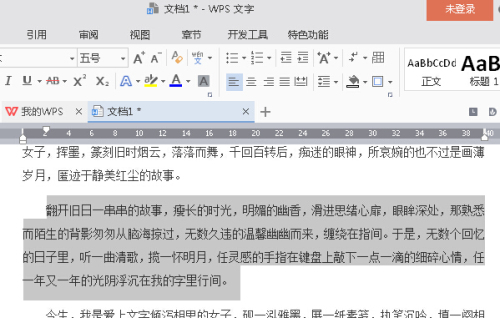使用鼠标耗力费时,如何才能简便的完成码字“大业”呢?快捷键的使用必不可少,今天小编分享mac电脑快捷键设置文字段落定位内容来一起了解吧~
1. 全文 & 段落定位
目标位置比较远的时候,需要对光标远程定位,下面的组合键可以帮到我们。
「Command 方向键上」将光标快速移动到整篇文本开头,类似的,「Command 方向键下」快速移动到文章结尾。
「Option 方向键上」将光标移动到当前段落的开头,「Option 方向键下」移动到当前段落的末尾。
需要注意,如果光标在段落的开头,「Option 方向键上」可以将光标移动到上一段落的开头,而光标在段落结尾时,「Option 方向键下」则将光标移动到下一段落的结尾。
2. 句子 & 单词定位
下面的组合键,可以在单词与单词、句子与句子间移动光标,从而更加精确得移动光标。
「Command 方向键左」,将光标移动到句子的开头,「Command 方向键右」,则是移动到句子的末尾。
「Option 方向键左」,将光标移动到前一个单词,「Option 方向键右」,将光标移动到单词。这里有几点要注意一下:
如果光标的初始位置在单词的开头,向前移动时,自动移动到前一个单词的开头。
如果光标的初始位置在单词的结尾,向后移动时,自动移动到后一个单词的结尾。
如果光标的初始位置在单词中间,则光标向前移动时,移动到当前单词的开头,向后移动时,移动到当前单词的结尾。
3. 快速选中文本
除了快速移动光标之外,配合「Shift」键,我们还可以快速得选中我们想要的文本。
以之前提到的「Option 方向键上」为例,按下组合键「Option Shift 方向键上」,即可选中光标所在位置到段落开头的所有文本。按下「Option Shift 方向键下」,则是选中光标所在位置到段落结尾的所有文本。
类似的,「Option Shift 方向键左/右」可以选中一个单词,「Command Shift 左/右」可以选中一句话。
如何使用AweEraser在Mac上格式化无法识别的相机存储卡
当您将相机存储卡插入Mac时,Mac无法读取它,或者甚至在磁盘工具上找不到相机存储卡时,该怎么办?实际上,您应该做两件事,首先从公认的相机存储卡中恢复丢失的数据,然后在Mac上格式化无法识别的相机存储卡,以解决问题或错误。
所以就是小编分享的“mac电脑快捷键设置文字段落定位”最新内容,希望能帮助到大家~
Swish让你轻松对mac窗口进行管理
如果你想要在您的macbook上更好的管理你的mac窗口,那么Swish是你的不错选择!几乎所有的窗口管理工具用的都是快捷键或者鼠标拖移的方式来管理窗口,Swish 却另辟蹊径,为窗口管理引入了手势操